Tentang KamiPedoman Media SiberKetentuan & Kebijakan PrivasiPanduan KomunitasPeringkat PenulisCara Menulis di kumparanInformasi Kerja SamaBantuanIklanKarir
2025 © PT Dynamo Media Network
Version 1.102.2
Konten dari Pengguna
Cara Membuat Grafik di PowerPoint untuk Presentasi
2 Februari 2024 7:19 WIB
·
waktu baca 3 menitTulisan dari How To Tekno tidak mewakili pandangan dari redaksi kumparan
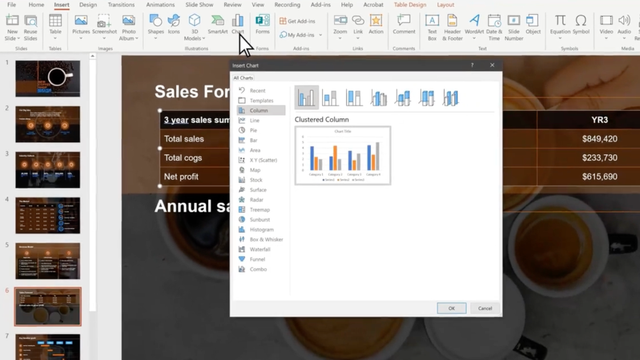
ADVERTISEMENT
Chart atau grafik menurut Soedarso (2001) adalah gambaran suatu data secara efektif berupa penyampaian ide yang kompleks secara mudah kepada pembaca. Bentuk grafik sangat beragam, di antaranya adalah grafik batang, grafik kue, dan grafik bar.
ADVERTISEMENT
Grafik sangat umum digunakan dalam presentasi untuk memperlihatkan rangkuman data dan fakta kepada audience. Contohnya data pergerakan harga saham, pertumbuhan jumlah penduduk, tren penjualan.
Bagaimana cara membuat grafik di PowerPoint untuk presentasi? Simak penjelasan berikut untuk memahami tahapannya.
Jenis-jenis Grafik di PowerPoint
Sebelum mengetahui cara membuat grafik di PowerPoint, kamu harus mengenal jenis-jenisnya terlebih dahulu. Tujuannya agar kamu bisa mengetahui grafik mana yang cocok untuk data yang kamu buat.
1. Grafik Kolom atau Batang
Diagram kolom atau batang adalah grafik yang berfungsi untuk menjelaskan dan membandingkan nilai data. Dengan catatan, data yang akan ditampilkan tidak terlalu banyak.
2. Grafik bar
Grafik bar memiliki fungsi yang serupa dengan grafik kolom, yakni untuk membandingkan nilai. Berbeda dengan grafik kolom yang lebih direkomendasikan untuk data yang tidak terlalu banyak, grafik bar ini justru lebih cocok digunakan untuk membandingkan data dengan jumlah yang banyak.
ADVERTISEMENT
3. Grafik Kue
Pie chart atau grafik kue cocok dipakai untuk menjelaskan proporsi sebuah bagian dari keseluruhan data. Grafik ini bisa kamu gunakan untuk point out besaran data menggunakan persentase.
4. Grafik Garis
Grafik garis paling tepat digunakan untuk menjelaskan perubahan data dalam kurun waktu tertentu. Selain itu diagram ini juga tepat digunakan untuk melihat data fluktuasi.
Cara Membuat Grafik di PowerPoint
Untuk membuat grafik batang pada slide PowerPoint, sangatlah mudah. Berikut ini tahapan mudah membuat grafik batang dalam PowerPoint:
ADVERTISEMENT
Cara Membuat Grafik PowerPoint dari Excel
Kalau kamu sudah memiliki data dalam bentuk Excel, maka kamu tinggal menyalin data dari Excel tersebut. Berikut adalah langkah-langkahnya:
(SLT)

